在教学过程中,教师若想更有效地教授减法知识,采用阶梯减法表是一种不错的选择。然而,许多教师可能对如何使用PPT制作这样的表格感到困惑。接下来,我们将探讨如何在PPT中创建阶梯减法表,感兴趣的读者请继续阅读。

以下是制作阶梯式减法表的步骤:
1. 首先,在PPT中点击“插入”菜单,选择“形状”,然后选择一个立方体,在编辑区域绘制一个长方体。
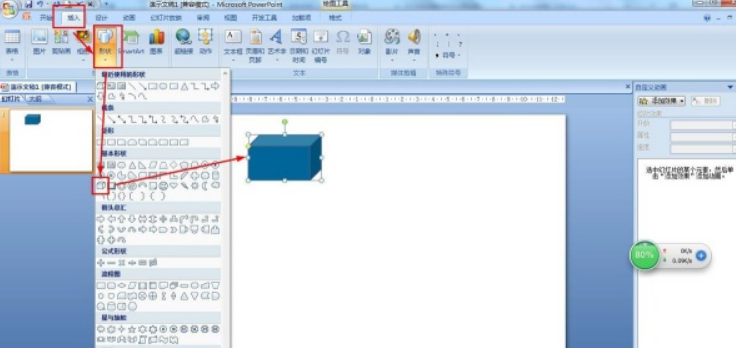
2. 选中刚才绘制的长方体,点击“格式”选项,选择“形状填充”,然后选择“其他颜色填充”,在标准颜色中选择深青色,点击确定。
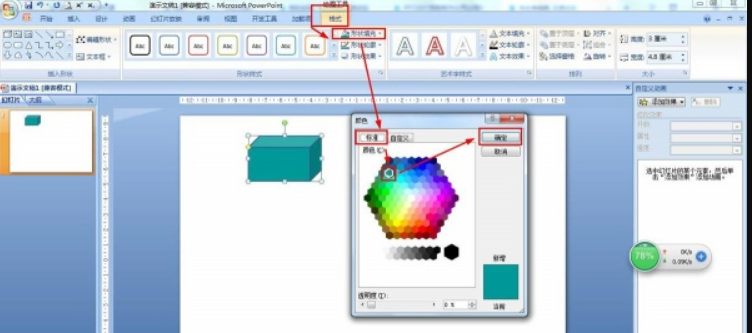
3. 再次从“格式”菜单的“插入形状”中选择一个矩形,将其绘制在长方体的前面,并用棕色或灰色填充。
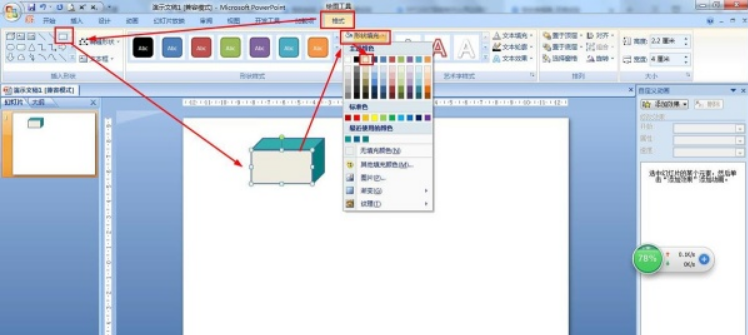
4. 同时选中长方体和矩形,点击“结合”按钮,将它们合并,然后从底部到顶部复制成阶梯形式。
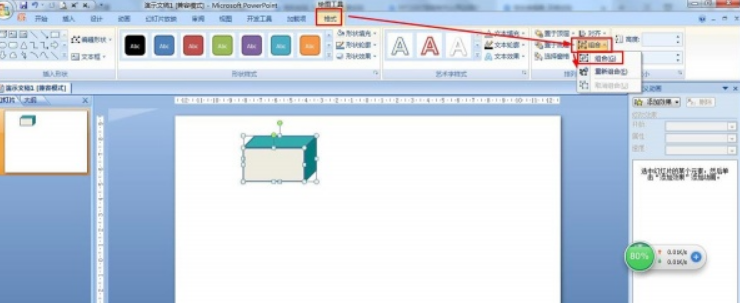
5. 选中所有形状,点击“开始”菜单,设置字体颜色为黑色,然后在矩形中输入减法公式。
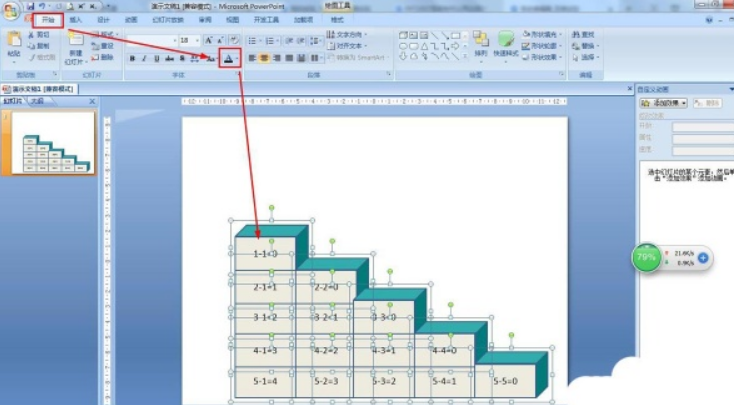
6. 最后,点击左上角的保存图标,选择保存路径并设置文件名,然后点击保存。
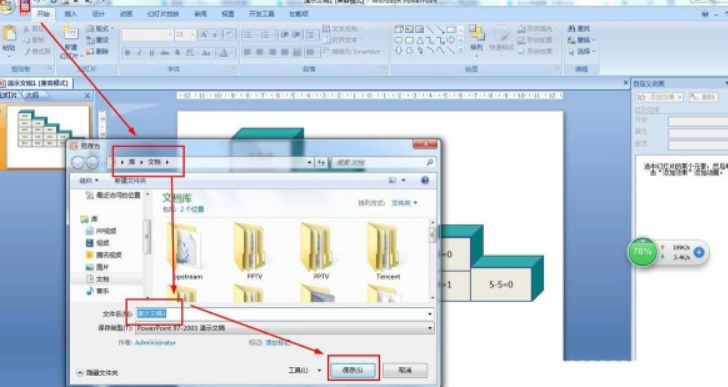
总的来说,这个过程相对简单,按照步骤操作,很快就能完成。如果您想学习更多PPT技巧,欢迎访问安趣屋,点击链接:https://www.yutu.cn/search/course.html?t=9&k=ppt,开始您的PPT技巧学习之旅~
